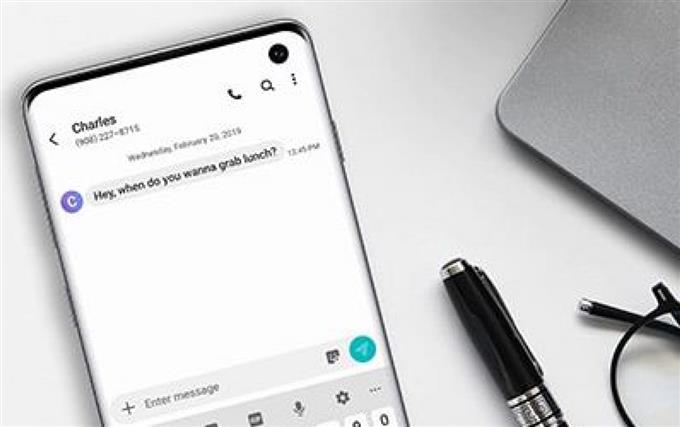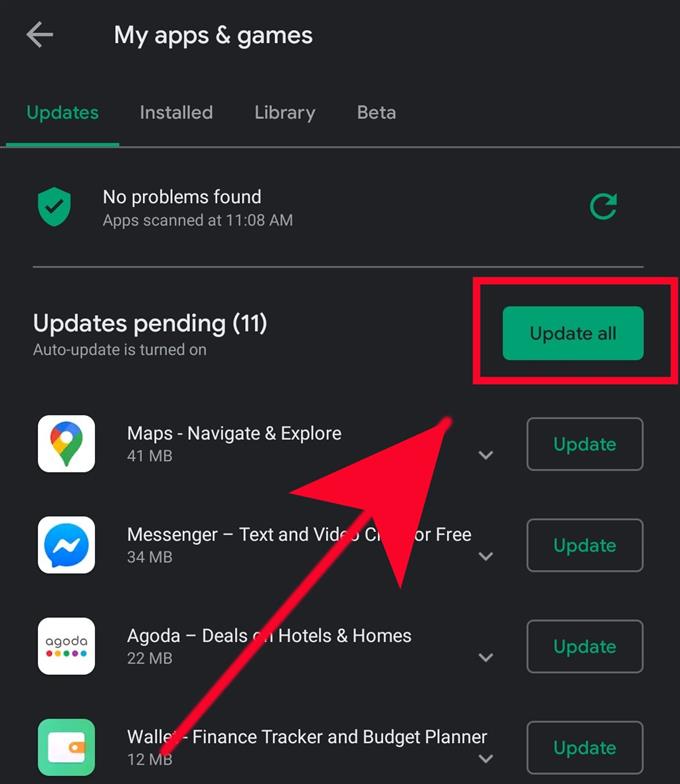Da Android 10 langsomt frigives til millioner af Samsung-enheder, har vi fået rapporter om, at nogle telefoner eller tablets ikke sender MMS. Hvis du er en af de uheldige brugere med dette problem, vil du være glad for at vide, at der er en liste over lette løsninger, du kan prøve. Denne guide viser dig, hvad du skal gøre.
Fejlfinding MMS sender ikke noget problem på din Samsung
Brugt tid: 10 minutter.
Du skal kontrollere et antal faktorer, hvis din Samsung-enhed ikke sender MMS. Sådanne faktorer kan variere afhængigt af din telefonmodel, softwareversion eller apps. Nedenfor er de almindelige effektive løsninger, som vi normalt anbefaler til MMS- eller tekstproblemer.
- Aktivér mobildata.
MMS kan ikke fungere, hvis der ikke er nogen cellulære data eller mobildataforbindelse. Sørg for, at dine mobildata fungerer ved at tappe og slukke for dets ikon. Hvis du skifter kontakten, kan der sommetider hoppe starte en buggy-forbindelse.
Sørg for, at når du sender MMS, er signalet på din enhed fremragende. Der skal være mindst 3 signalstænger til stede. Dette sikrer, at mobildataforbindelsen er solid.
En anden ting at overveje er at vælge det hurtigste netværk, der er tilgængeligt for dig. Hvis din enhed bruger et 2G- eller 3G-netværk, kan dataforbindelsen være langsom og ikke i stand til at håndtere MMS-trafik.
Hvis du har kontrolleret alle disse ting, og MMS stadig ikke sender, skal du fortsætte med at fejlfinde din Samsung-enhed ved at følge resten af løsningen herunder.
- Installer operatøropdateringer.
Din udbyder frigiver muligvis opdateringer for at forbedre deres tjenester eller rette kendte netværksfejl fra tid til anden. Sørg for, at du installerer software- eller leverandøropdateringer, der muligvis bliver tilgængelige. En Samsung-enhed er typisk indstillet til automatisk at underrette en bruger om eventuelle nye opdateringer, men du kan også manuelt kontrollere for opdateringer ved at gå til Indstillinger> Softwareopdatering> Download og installer.
Mens du er ved det, skal du sørge for, at du også tager dig tid til at se efter appopdateringer. Åbn Play Store og se, om der er nogen app, der har en verserende opdatering, der skal installeres.
- Nulstil netværksindstillinger.
Nogle problemer med mobildata er forårsaget af forkert eller forældet netværkskonfiguration. Dette kan undertiden opstå efter en større softwareopgradering, ligesom når du opdaterer fra Android 9 til 10. Vi har fundet denne bestemt artikel op, fordi vi modtog nogle rapporter om MMS, der ikke sender problemer efter en Android 10-opdatering. Sørg for, at netværksindstillingerne på din Samsung er intakte ved at opdatere dem på dette tidspunkt. Du mister ikke nogen personlige data, når du nulstiller netværksindstillinger på din enhed, så det kan gøres sikkert.

- Genstart meddelelsesapp.
Tvinge til at lukke en app kan undertiden fungere effektivt, hvis en forkert app har kørt i lang tid. Sørg for, at du genstarter meddelelsesappen, før du forsøger at sende MMS igen. Da du har et tekst- eller MMS-problem, er det vigtigt, at du først foretager fejlfinding af meddelelsesappen. Hvis dette ikke fungerer, kan du prøve at rydde appens cache og data.

- Ryd besked app-cache og data.
Et godt opfølgende fejlfindingstrin efter at have lukket messaging-appen er at rydde cachen. Systemændringer kan undertiden føre til nogle app-problemer, da deres cache ændres eller bliver forældet. For at sikre, at din messaging-app bruger en opdateret cache, kan du rydde cachen nu. Bare rolig, da dette ikke vil resultere i tab af dine personlige data. Når du har slettet cachen, kan du prøve at sende en MMS igen.
Du skal også slette appens data, hvis MMS stadig ikke fungerer. Dette fejlfindingstrin returnerer appen til dens fabriksindstillinger og kan resultere i tab af dine meddelelser. Sørg for at sikkerhedskopiere dine beskeder på forhånd.
Lær hvordan du rydder cache og data for en app i dette indlæg.
- Returner enhedssoftwareindstillinger til standardindstillinger (fabriksindstilling).
Nogle former for SMS-problemer kræver en fuld softwareoverhaling. Hvis din Samsung-telefon eller -tablet stadig ikke sender MMS på dette tidspunkt, kan du prøve at tørre enheden med en fabriksindstilling. Dette vil slette dine personlige data som fotos, videoer, beskeder, kontakter osv. Så sørg for at oprette en sikkerhedskopi af dine data, før du gør det. Du kan bruge Samsung Smart Switch, Samsung Cloud eller Google Cloud til at oprette din sikkerhedskopi.

- Kontakt din netværksoperatør.
Ikke alle MMS-problemer skyldes en fejl på din enhed. Hvis ingen af ovenstående forslag har hjulpet, skal du få hjælp fra din transportør. Der kan være et problem med din konto eller med deres netværk i øjeblikket. Sørg for at fortælle dem alle de fejlfindingstrin, som du har gjort indtil videre.

Foreslåede aflæsninger:
- Sådan rettes Instagram er stoppet på Samsung (Android 10)
- Sådan rettes System UI-fejl på Samsung (Android 10)
- Sådan desinficeres din Samsung-enhed for at forhindre Coronovirus
- Sådan rettes en fugtdetekteret fejl på Samsung (Android 10)